Windows 7升華XP功能
如果你還沒有升級微軟***發(fā)布的Windows 7系統(tǒng),那么你可以試著改變Windows XP的用戶界面。Windows Vista的界面與Windows 7基本相似,而Windows XP用戶則需要先了解Windows 7的一些新功能。
Windows 7共有6大版本,各個版本的功能性有很大差異。Windows 7家庭高級版比較適合普通用戶使用。我們姑且把BitLocker或DirectAccess這類企業(yè)功能放在一邊,重點關注普通用戶最常使用的功能。
固定
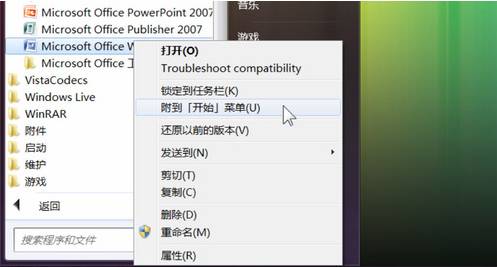
圖(1)
Windows XP用戶通常會把一些常用程序放在任務欄的快速啟動欄中。我在使用Windows XP時,通常會調(diào)高快速啟動欄的高度,為應用程序騰出更多的空間。當然,這樣還可以為任務欄上的打開程序圖標騰出更多的空間。
當你使用Windows 7時,你會發(fā)現(xiàn)Windows 7已經(jīng)用一項更方便的功能取代了快速啟動欄:固定。你通過可以右擊程序圖標,選擇“鎖定到任務欄”,“附到開始菜單”,或者全部選擇。常用的程序固定到任務欄后,你便可以始終在任務欄中看到這些程序并通過單擊方便地對其進行訪問。
跳躍菜單
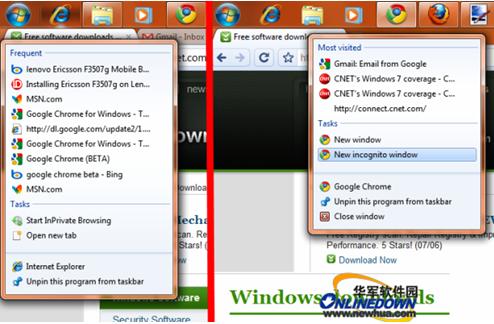
圖(2)
Windows XP用戶都比較熟悉“我最近的文檔”這個概念。我最近的文檔文件夾在開始菜單的右側(cè),可以為用戶顯示最近打開的文件,包括Word文檔,Excel表格,MPEG電影等。
微軟在Windows 7中擴展了“我最近的文檔”這項功能,其新的功能稱為“跳躍菜單”。在開始菜單的“最近啟動的程序”列表中,用戶只需把鼠標懸停在某個程序上,便可以看到與該程序相關的最近打開文檔。單擊某個文檔即可快速打開。
在跳躍菜單列表中,你可以通過右擊固定相關程序或文檔的歷史記錄,這樣可以為你省去很多的麻煩,而且固定的記錄不會因為歷史記錄過多而自動清除。
固定某個歷史記錄時,在歷史記錄列表中單擊該記錄名稱后,單擊歷史記錄右側(cè)的“將此程序鎖定到任務欄”,即可添加到“已固定”列表中,以后清除歷史記錄時,已固定的歷史記錄就不會被清除。
庫
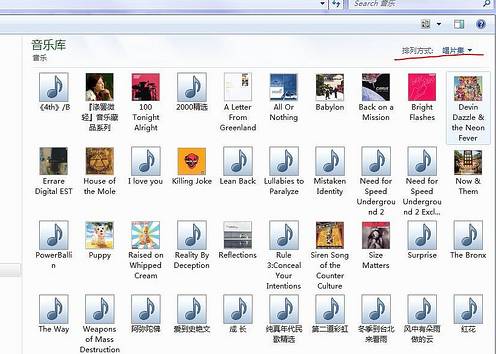
圖(3)
Windows XP用戶總是習慣于把文檔放到我的文檔中,把圖片放到圖片收藏中,把音樂文件放到我的音樂中等等。微軟延伸了這種文件和文件夾管理方式。理論上,這種數(shù)據(jù)管理方式有一些道理。由于一些重要數(shù)據(jù)都被存儲在指定的位置,這種方式可以方便用戶備份數(shù)據(jù)。
不過,這種管理方式也有一些缺陷。你可能會在我的文檔之外的文件夾中存儲重要的Word文檔。如果硬盤空間已滿時,你就會在新硬盤存儲文檔和音樂文件。這樣,你的數(shù)據(jù)往往就會雜亂無章地分散在整個硬盤中。
Windows 7引入庫的概念,它可以幫助用戶在一個位置查看和使用分散的數(shù)據(jù)。庫并不是一個特定的磁盤存儲位置,它實際上是一個整合硬盤文件或網(wǎng)絡文件的邏輯文件夾。庫還有一個比較酷的功能,那就是它可以以不同方式顯示文件。例如,圖片庫會顯示最據(jù)代表性圖片的縮略圖。
上面所說的只是Windows 7新功能的冰山一角,但了解這三項功能將有助于你從Windows XP升級到Windows 7。
【編輯推薦】


























